批量转文功能¶
本页面详细介绍TG-FF资源管理助手v3.0.0的批量转文功能。此功能可以将选择的图片批量转换为docx文档,实现一键转换,快速发布。
功能说明¶
批量转文功能允许用户选择图片,能将图片批量转换docx文档,一键转换,快速发布。选择图片并输入文字,将自动生成DOCX文档,完美兼容知乎、头条、公众号、小红书、百家号等主流自媒体平台,无需二次排版,直接导入即可发布。支持文字与媒体混排。
注意:发布内容时请遵守各平台规范,谨慎选择媒体内容以避免违规。图片将根据内容智能插入到文本中,形成专业的排版效果。
界面布局¶
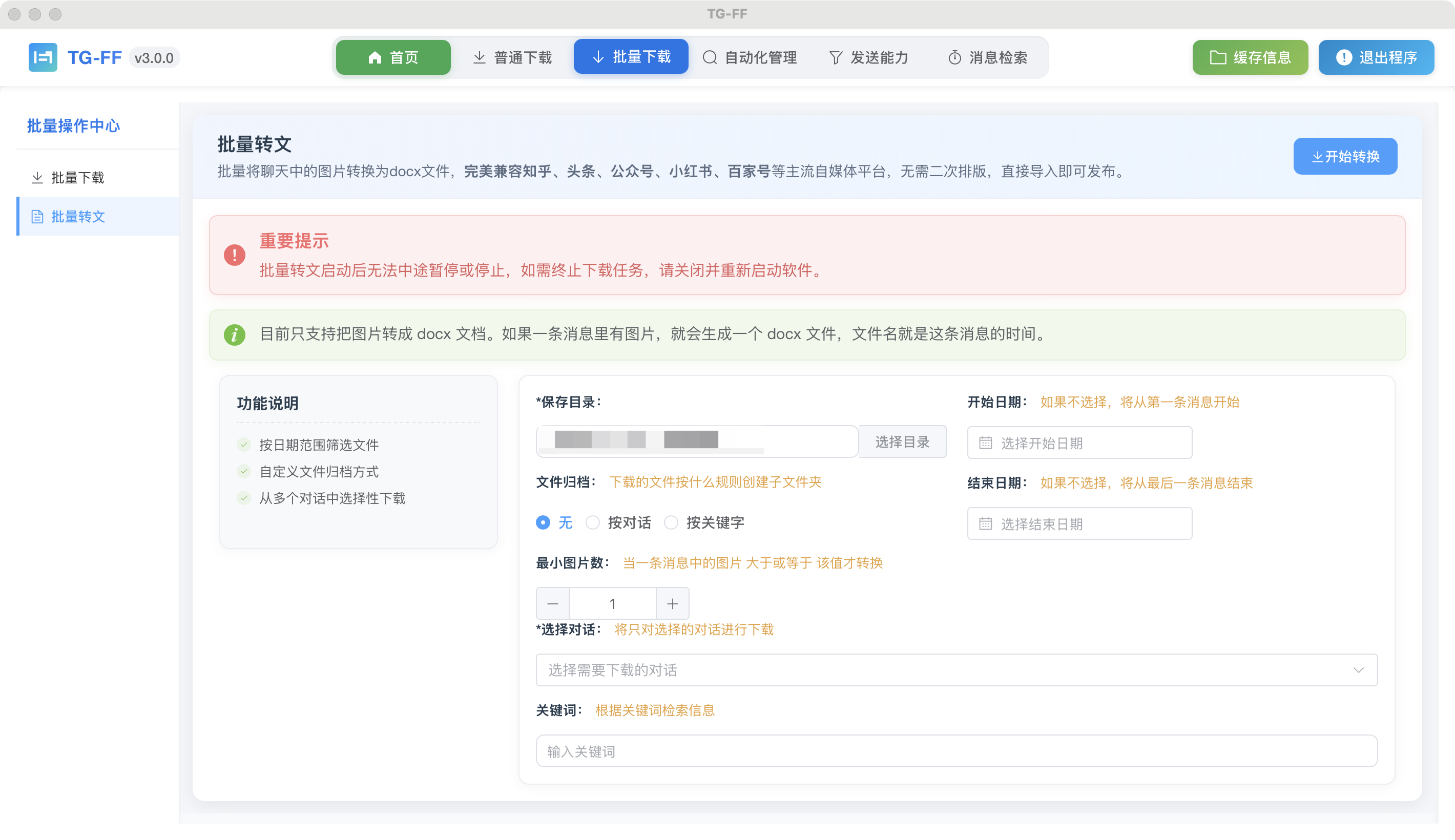
批量转文模块的界面主要包含以下几个部分:
- 图片选择区 - 用于选择需要转换的图片文件
- 文本编辑区 - 输入将与图片一起转换的文字内容
- 转换设置区 - 设置文档转换的各项参数
- 操作控制区 - 包含开始转换和预览按钮
使用步骤¶
1. 选择图片¶
- 点击"选择图片"按钮
- 在弹出的文件选择对话框中,浏览并选择需要转换的图片文件
- 可以按住Ctrl键选择多个图片文件
- 点击"打开"确认选择
- 所选图片将显示在图片预览区,可以调整顺序或删除不需要的图片
2. 输入文本内容¶
- 在文本编辑区输入需要与图片一起转换的文字内容
- 文本可以包含标题、正文、描述等内容
- 可以使用简单的格式标记,如
**加粗**、*斜体*等 - 文本将与图片智能混排,形成专业的排版效果
3. 设置转换参数¶
图文混排方式¶
- 选择图片与文字的排列方式:
- 图文交替:图片和文字段落交替排列
- 图片前置:所有图片显示在文字前面
- 图片后置:所有图片显示在文字后面
- 智能混排:根据内容智能决定最佳排版
输出设置¶
- 设置输出文档的文件名前缀
- 选择输出文档的保存位置
4. 开始转换¶
- 完成上述设置后,点击"开始转换"按钮
- 系统将开始处理图片和文本,生成docx文档
- 转换进度将在界面下方的进度条中显示
- 转换完成后,将显示文档保存位置和文件名
高级设置¶
图片处理选项¶
- 点击"高级设置"展开更多选项
- 设置图片处理参数:
- 图片压缩率:调整图片质量和文件大小的平衡
- 图片最大宽度:限制图片在文档中的最大显示宽度
- 图片水印:可选择添加水印保护图片版权
文本格式化选项¶
- 设置文本格式化参数:
- 正文字体:选择文档正文使用的字体
- 标题字体:选择文档标题使用的字体
- 字体大小:调整文档中文字的大小
- 行间距:设置文本行之间的间距
平台兼容性¶
TG-FF的批量转文功能生成的docx文档兼容以下自媒体平台:
- 知乎:直接导入,保持排版效果
- 今日头条:完美兼容图文混排
- 微信公众号:维持原始排版,无需调整
- 小红书:保持图文比例和布局
- 百家号:支持直接导入发布
注意事项¶
- 版权合规:确保您有权使用所选图片和文本内容
- 内容规范:发布内容时请遵守各平台规范,避免违规内容
- 文件大小:过多的高清图片可能导致文档文件较大,影响上传速度
- 排版效果:根据平台特性,实际显示效果可能与预览略有差异
- 格式支持:支持png、jpg、jpeg格式的图片转换
常见问题解答¶
Q: 转换后的文档可以再编辑吗? A: 是的,生成的docx文档可以使用Microsoft Word或其他兼容的文字处理软件进行二次编辑。
Q: 图片在文档中的排序如何确定? A: 默认按照选择图片的顺序排列,您可以在转换前在预览区调整图片顺序。
Q: 支持哪些格式的图片? A: 当前版本支持PNG、JPG、JPEG格式的图片。
Q: 文档中的图片质量会降低吗? A: 默认设置下会进行适当压缩以优化文档大小,如需保持原始质量,可在高级设置中调整压缩率。